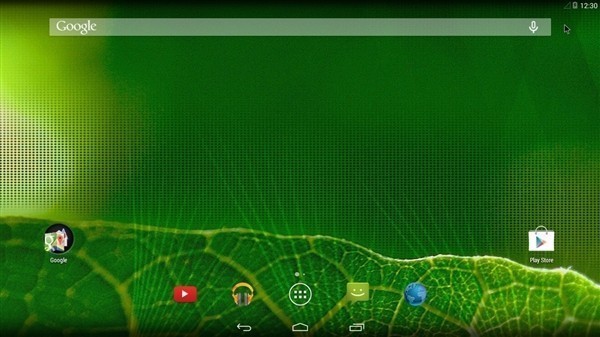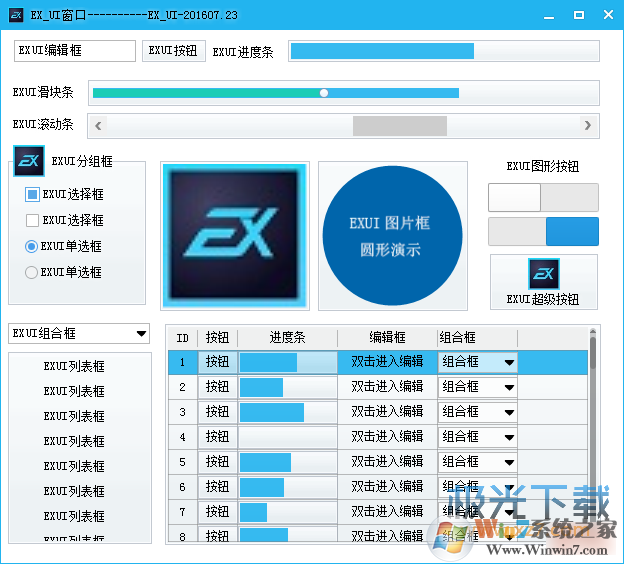- 大小:4.50 MB
- 语言:简体中文
- 授权:免费软件
- 类别:系统其它
- 下载:次
- 更新:2022-05-27
- 支持系统:Win8,Win7,WinXP,Win2003,Win2000
- 安全检测: 360安全卫士 360杀毒 电脑管家
- 星级评价 :
- 软件介绍
- 人气下载
- 下载地址
- 网友评论
FanControl绿色免费版是一款十分好用的电脑风扇转速控制软件。FanControl可以帮助用户自由地控制电脑风扇的转动速度,快速地将CPU、GPU、主板的温度降下来,让用户可以更好地使用电脑。电脑里有几个风扇,就会显示几个,控制很方便。
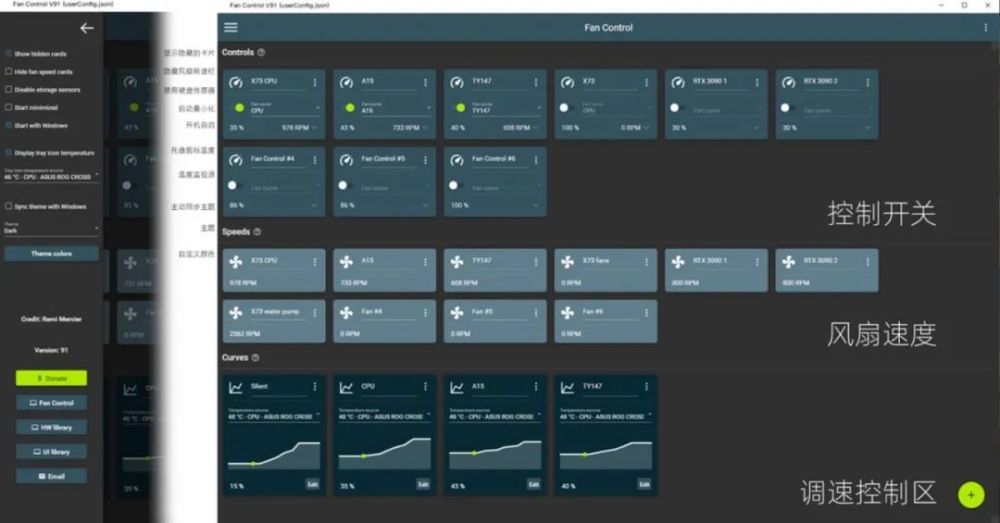
界面介绍
UI简洁,三块功能分区,圆角浮块,左上角菜单展开后就是“隐藏速度栏、显示隐藏卡片、自动最小化、开机自启”功能开关。也有白/黑主题,可以自定义颜色。
底下是赞助、各种模块BUG投诉区、还有邮件跳转。不过最好用的反倒不是风扇调速功能,而是托盘温度显示。
在侧边栏,可以设置具体的CPU、DIE、GPU、硬盘、主板、其他温度传感器。托盘区显示功能,和TrafficMonitor(网速统计、使用率显示)简直绝配。
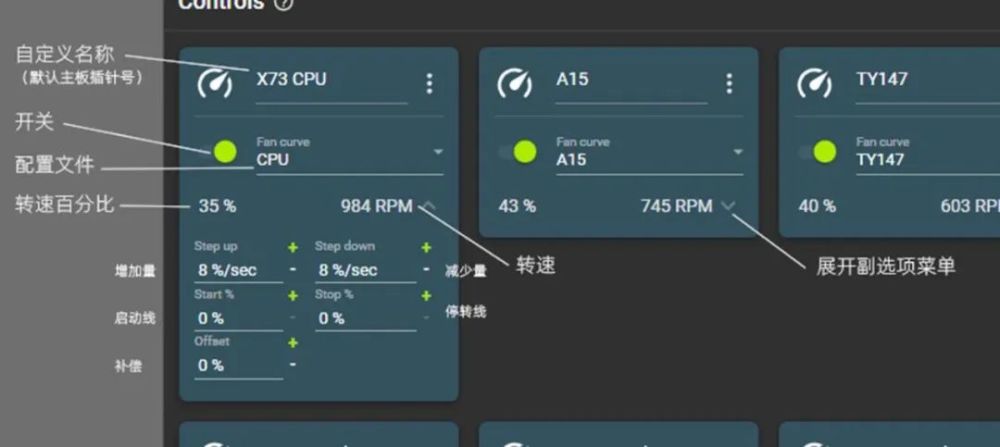
首先是[Controls控制栏],每个浮块的功能可以从上图了解。打开开关,并选择配置文件即可。推荐名称改成对应的风扇型号。
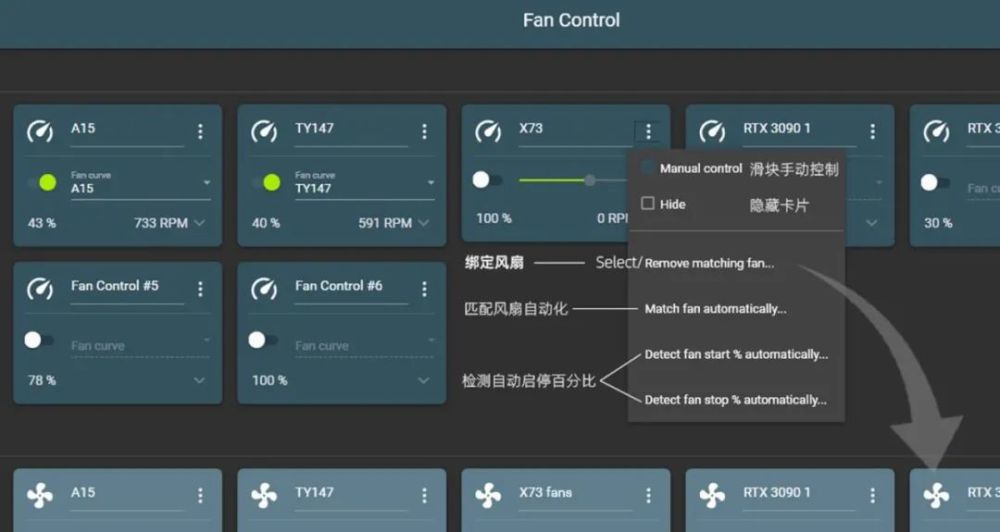
点开浮块右上角的菜单,选择Select matching fan匹配风扇,再点击底下[Speeds速度栏]对应浮块的风扇logo就能配对。
这需要你记得自己的风扇插的主板哪个口,不过上下一般是对应的,也可以通过滑块调速自己找风扇。
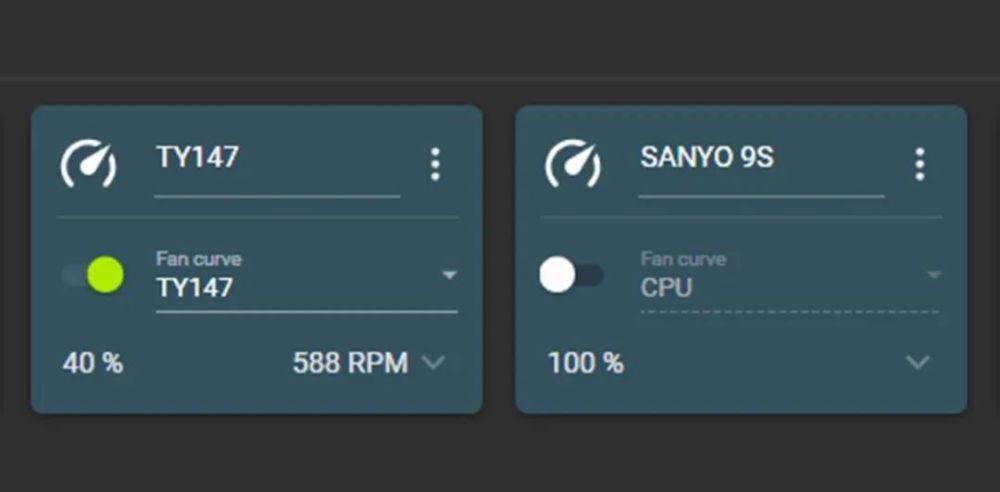
配对后的浮窗才会显示转速,否则只会显示输出百分比。都配对好了,可以在侧边菜单栏中选择把[速度栏]关了,界面会更精简。
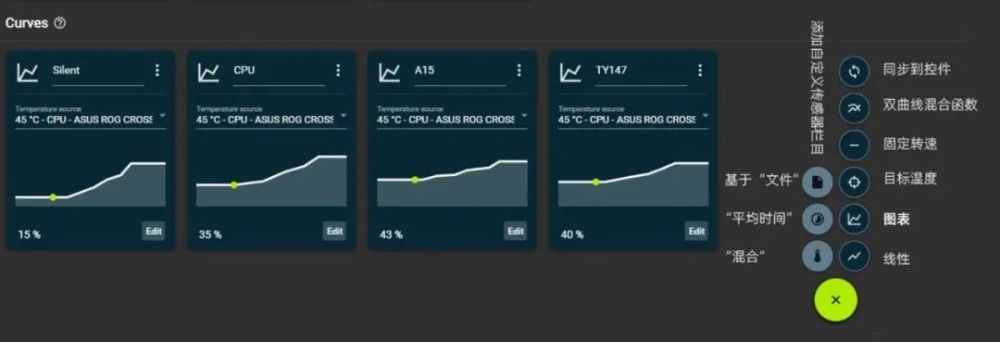
最下面[Curves配置文件栏]需要自己设置,点击右下角⊕按钮,展开后很多功能其实大多数玩家用不上,选择最常见的Add”Graph”fan curve图表调速即可。
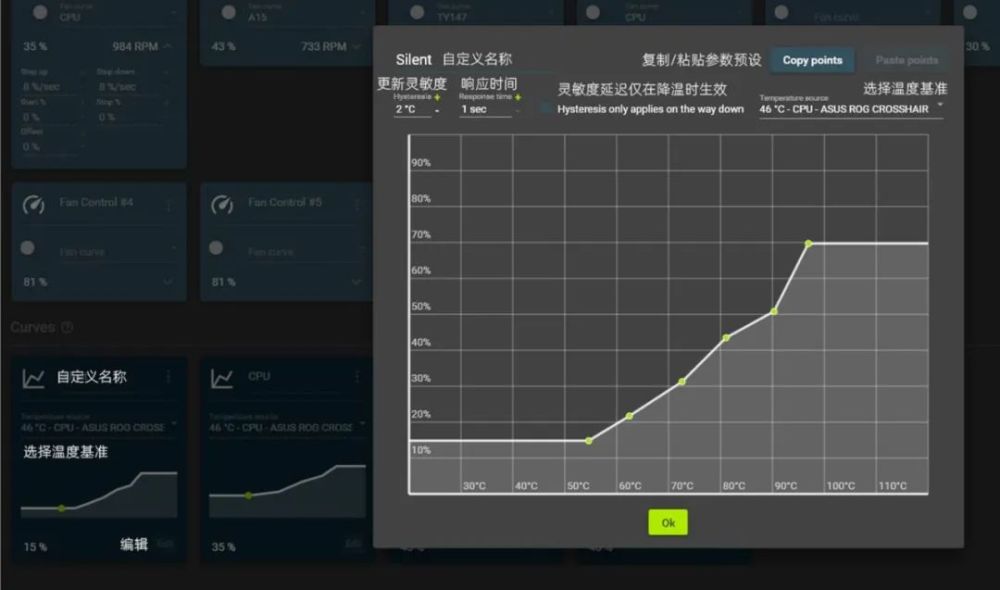
最好设置两个以上的配置文件,靠近显卡的下置风扇以GPU核心温度为准(升温加速),上置后置风扇/冷排风扇以CPU温度为准(风冷上前扇减速/水冷同步加速)。
图表和BIOS中设置一样,也支持自动启停。软件要简单用可以很简单,但上限很高,可以每个扇子精准单独控制,甚至可以调控显卡每个风扇的转速。唯一缺点是没有中文,好在风扇需要的功能基本不需要翻译。
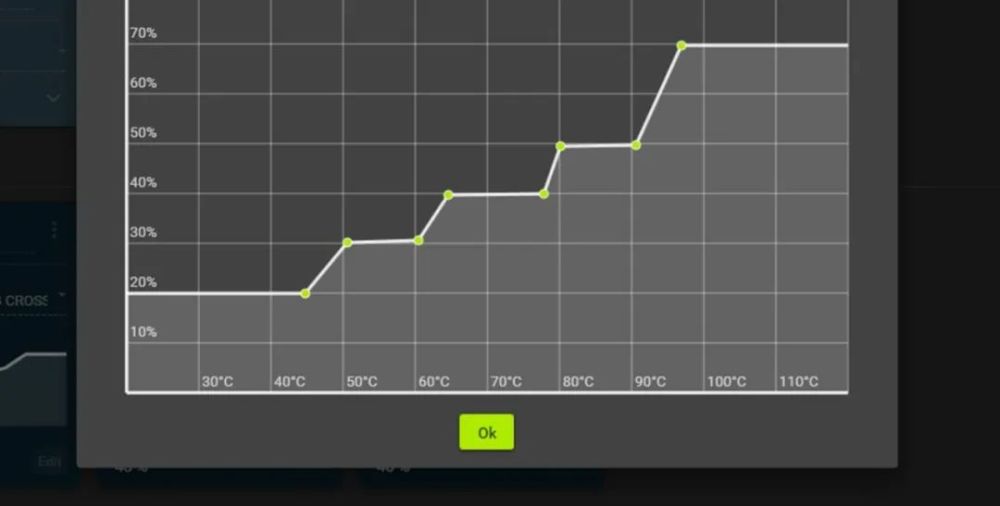
这边也有几个建议:
多设置平直固定转速的区间,防止转速频繁变化。根据平常使用情况,把阶段跳转区设置在不太常驻的温度区间。
要安静就上好风扇,转速建议1300以内。最大也不要设置100%输出,温度爆了就是超频设置/CPU体质/风道水冷不行的问题。
97℃以上不用设置,温度要这么高早歇菜了。45℃以内可以停转,但冷排扇最好别停,控制在听不到声音的转速即可。
软件简介
FanControl是一款WINDOWS下高度可定制的风扇控制软件,可以检查计算机的GPU和CPU风扇的各个方面。
特征
保存,编辑和加载多个配置文件。
多个温度源(CPU,GPU,主板,硬盘驱动器,sensor文件)。
自定义风扇曲线
通过逐步,开始%,停止%,响应时间和滞后等步骤微调风扇控制响应。
将不同的曲线和传感器混合在一起。
仪表板风格的现代UI
带有可自定义任务栏图标的后台应用程序。
使用sensor文件创建定制的外部温度传感器。
风扇曲线类型
线性:基于温度的线性函数。
图:基于温度的自定义曲线。
目标:基于温度,保持速度直到达到目标温度。
混合:使用两条不同的曲线并应用混合功能(最小值,最大值,总和,平均值)。
同步:同步到现有控件。
固定:设置固定百分比。
图形风扇曲线编辑器
在图形周围添加,删除和拖动点。
将点从图形复制并粘贴到另一个图形。
使用磁滞和响应时间参数微调响应。